Awesome Note: Una buena forma de organizarte desde el móvil
 Awesome Note es una aplicación para iPhone que te permite tomar notas, además de poder agregarles imágenes, prioridad, alarmas u ordenarlas por carpeta.
Awesome Note es una aplicación para iPhone que te permite tomar notas, además de poder agregarles imágenes, prioridad, alarmas u ordenarlas por carpeta.
Anteriormente intente organizar tareas con otras aplicaciones sin conseguirlo exitosamente, excepto con Evernote del que hablaré más adelante, hasta que use Awesome Note (aNote). La razón de que lo conseguiera es porque antes de ser una “aplicación de tareas”, es una aplicación de notas. Simple pero gran diferencia que intentaré explicar mejor en esta reseña.
Mejor integración con GTD
Una aplicación de tareas, por muy buena que sea, mantiene un orden y estructura de “lista de pendientes”, que funciona muy bien para manejar tareas pero muy mal como Bandeja de entrada. Cuando nos ajustamos al método GTD tener una bandeja para capturar tareas sin analizarlas es necesario, esto porque GTD funciona en una forma similar a esta
aNote por defecto crea notas sin prioridad ni orden, que es la forma en que funciona la bandeja de entrada porque es rápida, pero luego permite llevar esas notas a carpetas que puedes usar como contextos, priorizar, calendarizar e incluso crear alarmas. Esto logra darnos mucha flexibilidad para manejar desde la captura de ideas hasta convertirlas en tareas concretas y priorizadas.
Notas descentralizadas
Es un hecho que no basta con tener una bandeja de entrada, además debe ser fácil y rápida de usar, y ese es otro punto a favor de Awesome Note porque para conseguirlo se integra con Evernote y Google Docs, de esta forma las notas en cualquiera de estos dos servicios pueden ser sincronizado con la aplicación, que funciona en doble vía para importar o exportar las notas.
Integrarse con Evernote le añade la facilidad de capturar notas desde la PC (la que más uso), mensajes en Twitter, correo electrónico o cualquier otro dispositivo compatible. Por otro lado la integración con Google Docs permite llevar una nota simple a un documento formal y presentable.
Interfaz
La primera vez que vi Awesome Note no pude evitar recordar las “agendas de chava”, llenas de colores y estampitas, que no esta mal pero es difícil acostumbrarse para alguien que viene de usar libretas blancas y post-it. En resumen es una interfaz bien elaborada y atractiva (logré cambiar los colores y todo fue mejor).
Hay que decir que los detalles van más allá de la apariencia porque funciona muy bien y es fácil de usar. Al anotar pasa a modo pantalla completa, la rotación automática de pantalla se puede bloquear, priorizar es cuestión de presionar estrellas y opciones como calendarizar o alarma traen accesos directos para elegir las opciones más comunes.
Las notas se organizan en carpetas y es bastante fácil cambiar de una carpeta a otra, además permite proteger con contraseña algunas carpetas para espantar a los fisgones. En resumen es una aplicación que cumple con las funciones necesarias pero además mejora mucho la experiencia de uso y la apariencia gráfica.
Funciones Favoritas
- Carpetas (como contextos)
- Prioridades para ordenar notas
- y calendario para no olvidarlas.
- Sincronización con Evernote.
- Contraseña para iniciar la aplicación y para proteger algunas carpetas.
‘Las moscas en la sopa’
- Iniciar la aplicación es lento (aunque culpo al iPod Touch de esto, quizás en iPhone funcione mejor).
- Las ‘badges’ (alertas) en la pantalla de inicio no se actualizan automáticamente, sino hasta después de ejecutar la aplicación.
- No hay opción de sincronizar automáticamente con Evernote, por ejemplo al iniciar o cerrar la aplicación.
Bonus: Tips
- Usar el método GTD para organizarte. Aquí un resumen en 7 puntos acerca de qué es GTD.
- Sí ya lo usas no olvides hacer el repaso semanal para evitar que se vuelva un desastre.
- ¿Aún con duda de cómo usar la bandeja de entrada en GTD? Úsala para gestionar interrupciones (vídeo, 2m).
- Sí la nota es una idea escribe lo que sea y todo lo que puedas. Luego de procesarla es mejor dividirla en varias tareas simples, claras y concretas.
- Organizar notas en carpetas(contexto) y comenzar nombrándolas con el nombre del proyecto. Por ejemplo: “viaje: Comprar pasajes”, “Blog: Realizar respaldo”, etc. De esta forma es más fácil filtrar notas.
- Incluir imágenes en las notas cuando son ideas gráficas (ilustraciones, etc.), ayuda mucho a recordar la intención de la idea unos meses después.
Awesome Note en la App Store
aNote es una aplicación de pago, que vale la pena comprar, aunque existe una versión limitada (lite) que es gratuita.
- Awesome Note ($3.99)
- Awesome Note lite ($0)
- Página oficial de Awesome Note
Cierro con un saludo a Rudy, de Antigua Daily Photo, por dejarme con la inquietud de escribir esta reseña,
hasta la próxima.
4 comentarios
Comments are closed.


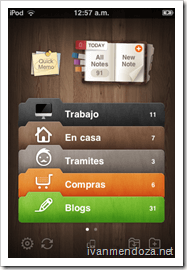
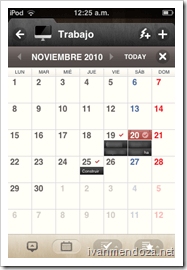
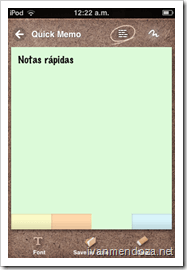
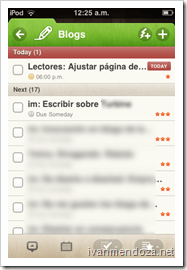
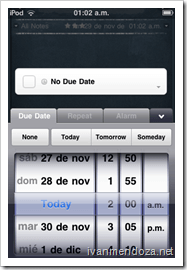
Iván, gracias por la reseña. Desde que me recomendaste la aplicación me gusto mucho. Yo no estaba utilizando las estrellas para prioridades.
Empece a usar Awesome notes, pero llega un momento que aunque lo actualize al empezar nuevamente no me deja entrar pidiendo que lo actualize, y no me deja avanzar. Verifico y esta actualizado. Que hay que hacer para poder usarlo sin problema¿
Empece a usar Awesome notes, pero llega un momento que aunque lo actualize al empezar nuevamente no me deja entrar pidiendo que lo actualize, y no me deja avanzar. Verifico y esta actualizado. Que hay que hacer para poder usarlo sin problema¿
Existe alguien en Bogotá que nos enseñe a manejar este sistema.
Lo que haría en ese caso es eliminar la aplicación y volverla a instalar, pero perderías tus datos. En mi caso yo sincronizaba los datos con Evernote entonces aunque los perdiera los podria recuperar, si ese es tu caso entonces te sugeriría que elimines la aplicación y la reinstales. Si no es tu caso entonces intenta reiniciar el dispositivo y probar de nuevo, o escribirle al desarrollador para saber si te puede ayudar (es muy difícil pero no imposible).